Oprava chyby pri prihlásení Nexus Mod Manager [VYRIEŠENÉ]
You want to log in to your Nexus account but keep getting a Nexus Mod Manager login error? Don’t worry! In this blog, we’ll guide you on how to easily resolve the Nexus Mod Manager login error and explain why it occurs.
Čo je Nexus Mod Manager?(What is Nexus Mod Manager?)
Nexus Mod Manager je jedným z najpopulárnejších správcov modov pre Skyrim , Fallout a Dark Souls . Napriek tomu, že bol nedávno vytlačený Vortexom(Vortex) , popularita tohto správcu mod neklesla. Nexus Mod Manager je miesto, kde možno nájsť najlepšie herné modifikácie. To je dôvod, prečo má takú prosperujúcu fanúšikovskú základňu. Ale ako každá iná aplikácia, aj ona má svoje nedostatky, ako je chyba prihlásenia správcu Nexus Mod , ktorá sa vyskytuje pri pokuse o prihlásenie.

Ako opraviť chybu prihlásenia Nexus Mod Manager(Fix Nexus Mod Manager Login Error)
Príčina chyby pri prihlásení Nexus Mod Manager?(Cause of Nexus Mod Manager Login Error?)
Nexus Mod Manager je od roku 2016 zastaraný, čo znamená, že už nedostáva oficiálnu podporu. Jeho vývojári však príležitostne ponúkajú aktualizáciu, ktorá používateľom umožňuje pokračovať v prístupe k online službám a zároveň zabezpečiť, aby bol program kompatibilný s bežnými bezpečnostnými protokolmi. Bežné dôvody problému s prihlásením sú:
- Zastaraná aplikácia(Outdated Application)
- Konflikty antivírusového softvéru(Antivirus Software Conflicts)
- Pomalé internetové pripojenie(Slow internet connection)
Teraz, keď sme pochopili základné dôvody problému s prihlásením Nexus Mod Manager , poďme prejsť k riešeniam toho istého.
Metóda 1: Aktualizujte Nexus Mod Manager
Aj keď bola oficiálna podpora pre Nexus Mod Manager od roku 2016 ukončená, vývojári poskytli aktualizáciu na zvýšenie bezpečnosti aplikácií. Ako už bolo uvedené, staršia verzia bola po vydaní novej aktualizácie neaktuálna.
Ak chcete aktualizovať aplikáciu, aby ste vyriešili tento problém s prihlásením, postupujte takto:
1. Otvorte Nexus Mod Manager. Kliknite na tlačidlo OK(OK) .
2. Teraz bude správca modov kontrolovať aktualizácie.
3. Ak je k dispozícii aktualizácia, kliknite na tlačidlo Aktualizovať(Update) . Správca modov bude aktualizovaný.
Poznámka:(Note:) Ak sa zdá, že karta Aktualizácia(Update) aplikácie nefunguje správne, budete si musieť manuálne stiahnuť a nainštalovať najnovšiu verziu z jej oficiálnej webovej stránky.
4. Manuálna aktualizácia: Ak používate verziu 0.60.x alebo novšiu, mali by ste si stiahnuť verziu 0.65.0 alebo ak používate Nexus Mod Manager 0.52.3 , musíte aktualizovať na verziu 0.52.4.
Metóda 2: Skontrolujte nastavenia antivírusu Antivirus/Firewall
Ak máte v systéme nainštalovanú najnovšiu verziu aplikácie, ale stále máte problémy s prihlásením, mali by ste skontrolovať antivírusový softvér. Existuje niekoľko prípadov falošných poplachov, nielen pri NMM , ale aj pri iných aplikáciách. Falošný poplach nastane, keď antivírusový softvér omylom odmietne legitímnym programom prístup k svojim operáciám. Vypnutie antivírusového programu alebo brány firewall systému Windows(Windows) môže pomôcť opraviť chybu prihlásenia NMM .
Pozrime sa, ako vypnúť antivírus/firewall:
1. Prejdite do ponuky Štart(Start) a napíšte Windows firewall. Vyberte ho zo zobrazenej najlepšej zhody(Best Match) .

2. Teraz kliknite na možnosť Povoliť aplikáciu alebo funkciu prostredníctvom brány Windows Defender Firewall (Allow an app or feature through the Windows Defender Firewall ).

3. Z daného zoznamu vyberte aplikáciu Nexus Mod Manager .
4. Začiarknite políčka Verejné(Public ) a Súkromné( Private) .

5. Kliknutím na tlačidlo OK dokončite proces.
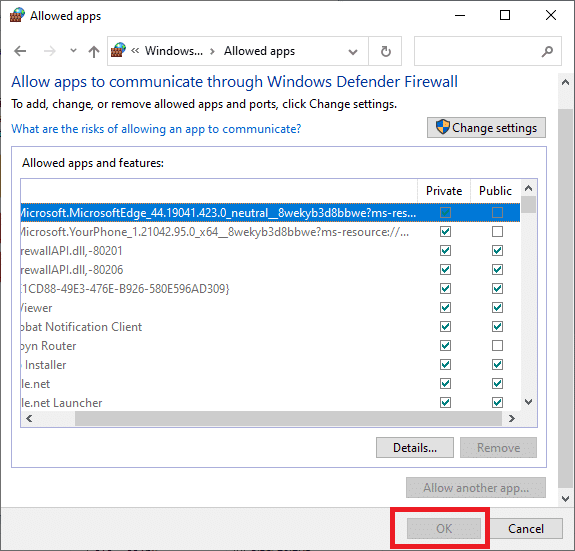
Vstavaná ochrana na počítačoch so systémom Windows(Windows PCs) by už nemala spôsobovať chybu pri prihlásení do Nexus Mod Manager .
Prečítajte si tiež: (Also Read:) Opravte nefunkčné moduly Fallout 4(Fix Fallout 4 Mods Not Working)
Metóda 3: Skontrolujte server Nexus
Ak máte stále problémy s prihlásením alebo sa vám nedarí zobraziť servery Nexus v správcovi modov, znova skontrolujte, či je server online. V minulosti sa vyskytli prípady, keď sa hlavný server vypol, čo spôsobilo rozsiahle problémy s pripojením.
Ak v sekcii vlákien(threads ) alebo komunít( communities ) vidíte iných používateľov, ktorí hlásia problémy s pripojením , server je s najväčšou pravdepodobnosťou mimo prevádzky. Počkajte, kým sa server znova pripojí.
Často kladené otázky (FAQ)
Q1. Ako zadám prihlasovacie údaje do Nexus Mod Manager?(Q1. How do I enter login credentials to Nexus Mod Manager?)
Keď na začiatku spustíte NMM a pokúsite sa stiahnuť mod, zobrazí sa druhé okno s výzvou na zadanie prihlasovacích údajov zariadenia Nexus . Po zadaní prihlasovacích údajov kliknite na tlačidlo „ Prihlásiť sa“. (Login)Môžete ísť.
Q2. Nemôžem sa prihlásiť do Nexus mods. Čo robiť?(Q2. I am not able to log in to Nexus mods. What to do?)
Ak sa nemôžete prihlásiť, postupujte takto:
- Otestujte si prihlásenie cez rôzne webové prehliadače.
- Uistite sa, že váš antivírusový alebo antispywarový softvér nezasahuje a neblokuje obsah z jeho webovej stránky.
- Uistite sa, že nastavenia brány firewall neblokujú prístup k serverom Nexus Mods alebo požadovaným hostiteľom skriptov.
Q3. Funguje Nexus Mod stále?(Q3. Is Nexus Mod still working?)
Hoci neexistuje žiadna oficiálna podpora pre Nexus Mod Manager , konečné oficiálne vydanie je stále prístupné tým, ktorí ho chcú používať. Na webovej stránke GitHub(GitHub website) nájdete aj najnovšiu komunitnú verziu.
Odporúčané:(Recommended:)
- Can’t log in to Windows 10? Fix Windows Login Problems!
- Skryť e-mailovú adresu na prihlasovacej obrazovke systému Windows 10(Hide Email Address on Windows 10 Login Screen)
- Ako odstrániť Avast z Windows 10(How to Remove Avast from Windows 10)
- Oprava Služba Local Print Spooler nefunguje(Fix Local Print Spooler Service Is Not Running)
Dúfame, že táto príručka bola užitočná a že sa vám podarilo opraviť chybu prihlásenia do Nexus Mod Manager. ( fix Nexus Mod Manager login error.) Dajte nám vedieť, ktorá metóda sa vám osvedčila najlepšie. Ak máte nejaké otázky/komentáre týkajúce sa tohto článku, pokojne ich napíšte do sekcie komentárov.
Related posts
Opravte chybový kód sieťového adaptéra 31 v Správcovi zariadení
Váš počítač nie je pripojený k internetu Chyba [VYRIEŠENÉ]
Kód chyby v obchode Windows Store 0x8000ffff [VYRIEŠENÉ]
Chyba správcu poverení 0x80070057 Parameter je nesprávny [OPRAVENÉ]
Oprava Systém Windows nemohol dokončiť inštaláciu [VYRIEŠENÉ]
Opravte chybu Windows Installer Access Denied Error
Oprava chyby Omegle pri pripájaní k serveru (2022)
Opravte chybový kód Windows Store 0x803F8001
Balík Fix Developer Mode nedokázal nainštalovať kód chyby 0x80004005
Opravte chybu 0X80010108 v systéme Windows 10
Ako opraviť chybu aplikácie 0xc000007b
Opraviť chybu inštalácie tlačiarne 0x00000057 [VYRIEŠENÉ]
Ako opraviť chybu Windows Update 80072ee2
Ako opraviť chybu načítania aplikácie 5:0000065434
Opravte chybu prihlásenia do Minecraftu v systéme Windows 10
Oprava MSVCR120.dll chýba v systéme Windows 10 [VYRIEŠENÉ]
Zamrznutie indexu skúseností so systémom Windows [VYRIEŠENÉ]
Opravte varovanie, že váš počítač má málo pamäte [VYRIEŠENÉ]
Opravte nedostatočné systémové zdroje na dokončenie chyby rozhrania API
Oprava systému Windows 10 sa nespustí z USB [VYRIEŠENÉ]
